Manual Cites
O Serviço Cites é um software online pelo qual os exportadores e importadores deverão solicitar licenças. O serviço é constituído por dois módulos: um externo e outro interno. Utilizando o módulo externo, o usuário solicitará a licença. O módulo interno é de acesso exclusivo do Ibama para análise das solicitações e emissão das licenças.
Importante: Para fazer importações e/ou exportações de produtos e subprodutos da fauna em conjunto com os da flora, o usuário deverá se cadastrar em pelo menos uma atividade relacionada à fauna e pelo menos uma atividade relacionada à flora nos Serviços online do Ibama. Caso contrário, o requerimento Cites que contiver ambos os tipos de produtos/sub-produtos poderá ser reprovado no momento da análise.
Orientações para acesso ao sistema e acesso ao Serviço Requerimento Cites
1. Entre em Login serviços e autentique com seu CPF/CNPJ e senha;
2. Na tela seguinte, na relação de serviços, selecione "Requerimento de Licença Cites":

3. Na mesma página aparecerá a tela do serviço escolhido;
4. Se você está fazendo o cadastro pela primeira vez, clique no link indicado na figura abaixo e siga para o passo 5 desta página. Caso você já possua registro nos Serviços online do Ibama, entre com seu CPF/CNPJ e senha na página do serviço e siga para o passo 9;

5. Na tela seguinte, clique no link correspondente ao seu tipo de pessoa;
6. Após clicar no link aparecerá (em nova janela) o seguinte formulário: (Exemplo abaixo - pessoa física);
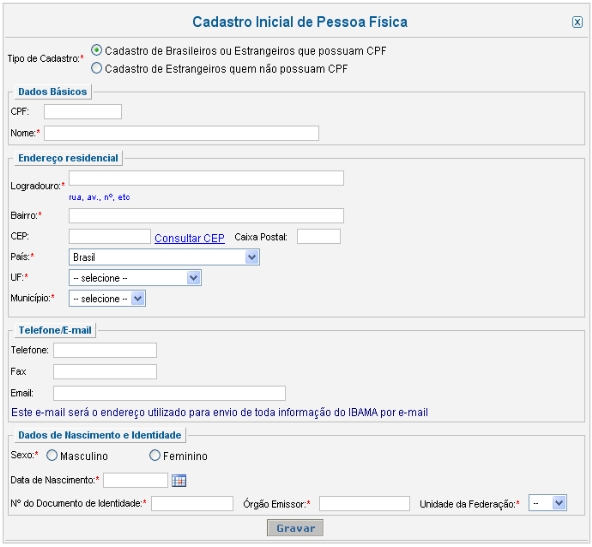
7. Preencha o formulário e clique no botão "Gravar";
8. Importante: Anote e guarde cuidadosamente sua senha de acesso e clique no botão "Dados Cadastrais >>" (figura abaixo);
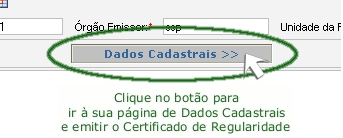
9. Na tela seguinte, cadastre suas atividades, registre o porte (somente pessoa jurídica) e emita o Certificado de Regularidade;
Atenção: O link de acesso ao Serviço - Requerimento Cites somente estará disponível para as pessoas físicas e jurídicas que possuam Comprovante de Registro (em pelo menos uma das atividades relacionadas na tabela abaixo ou em pelo menos duas em caso de inclusão, no mesmo requerimento, de produtos da fauna e da flora) e Certificado de Regularidade válidos nos Serviços online do Ibama.
| Ação | Código | Categoria | Descrição | Pp/gu | Taxa |
| Importador ou exportador | 20 | Uso de recursos naturais | Importação ou exportação de fauna nativa brasileira | Médio | TCFA |
| Importador ou exportador | 20 | Uso de recursos naturais | Importação ou exportação de flora nativa brasileira | Médio | TCFA |
| Importador ou exportador | 20 | Uso de recursos naturais | Importação ou exportação de fauna silvestre exótica | Médio | Nenhuma |
10. Para acessar o Serviço - Requerimento Cites, clique no link "Requerimento Cites" localizado no menu Serviços, como na figura abaixo:

11. A página irá recarregar e surgirá a seguinte tela:

12. Informações e orientações sobre o preenchimento dos formulários relativos às transações disponíveis no serviço:
Requerimento Cites:
- Cadastro de importador/exportador
Neste formulário, deverão ser cadastradas todas as pessoas estrangeiras com as quais você realiza transações de Importação e ou Exportação de produtos e sub-produtos da fauna e flora.
Para cadastrar o importador ou exportador de produtos e sub-produtos, proceda da seguinte forma:
1. Clique no link Cadastro de Importador / Exportador localizado no quadro "Requerimento Cites", a página irá recarregar e aparecerá como na figura abaixo:

2. Digite o Nome do Importador / Exportador;
3. Digite o Endereço e a Cidade;
4. Digite o Código de Endereçamento Postal (CEP) e o País;
5. Informe o E-mail e o Telefone (campos não obrigatório);
6. Clique no botão "Gravar Pessoa".
A página irá recarregar e a pessoa cadastrada aparecerá no quadro "Pessoas Cadastradas", como na figura abaixo:

7. Para alterar os dados de alguma pessoa cadastrada, ou excluí-los, basta pressionar os botões localizados no quadro "Operação" (à direta do registro que você quer modificar);
8. Clique no link Requerimento Cites (figura abaixo) para retornar à página principal:

- Cadastro de requerimento
Neste formulário deverão ser inseridas as informações sobre o requerimento, por exemplo: o tipo de licença desejado, local de entrada e saída do produto/sub-produto, itens e espécies envolvidas no requerimento, entre outras informações necessárias para a análise.
Para cadastrar o requerimento, proceda da seguinte forma:
1. Clique no link Cadastro de Requerimento localizado no quadro "Requerimento Cites", a página irá recarregar e aparecerá como na figura abaixo:

2. Selecione o tipo de Licença/Certificado a ser requerido;
Importante: Configura reexportação os casos em há uma transação internacional de um material que previamente já foi transacionado, ou seja, a exportação de um material de país que não o de origem do espécime;
3. Selecione o Exportador ou Importador do produto. Caso não esteja na lista, clique no link "Cadastrar", localizado ao lado do campo. Para obter informações sobre como cadastrar um exportador/importador clique aqui;
4. Selecione o País Exportador e o País Importador;
5. Selecione o Objetivo da Operação;
6. No quadro "Dados do Local de Entrada / Saída do Produto", informe o local de entrada ou saída do produto e a data provável. Caso queira inserir alguma observação, utilize o campo correspondente;
Importante:
Pesquisadores: informar neste campo o nome do projeto e o número do processo no Ibama;
Demais: detalhar especificidades do produto, envio de documentação ao Ibama e qualquer outra consideração para facilitar a análise do pleito;
7. Clique no botão "Gravar Requerimento";
8. A página irá recarregar e surgirá uma nova aba de nome "Itens do Requerimento" para preenchimento, como na figura abaixo:

9. Selecione o Tipo de Produto, objeto da transação;
10. Clique no botão "Gravar Item";
11. A página irá recarregar e surgirá uma nova aba de nome "Espécies dos Itens" para preenchimento, como na figura abaixo;

12. Clique no ícone (lupa) indicado na figura para inserir a espécie;
Importante: Informe o nome científico da espécie e pressione "pesquisar". Procure digitar o gênero da forma mais completa, caso não apareça a espécie de interesse verifique se a nomenclatura utilizada é a mais atual;
13. Insira a unidade de medida e quantidade, caso seja possível determinar;
14. Caso tenha marcação, informar o tipo e o número da marca. Quando a norma exigir que o produto tenha marca, os campos correspondentes deverão ser preenchidos. Para as partes que permitam mais de uma marca (por exemplo: pele de jacaré, ave viva), o sistema não permite a digitalização de todas as marcas seguidamente. Os dados da parte deverão ser preenchidos um de cada vez. O sistema tem um mecanismo facilitador: após o preenchimento dos dados e pressionando o botão "Gravar Espécie", os campos permanecerão preenchidos, exceto "Nº da Marca" e "Origem". Para inclusão de novas espécies, utilize o comando "Nova Espécie". Para os casos com marcação em número sequencial, será possível informar o intervalo, por exemplo XX/001200 a XX/001215.;
15. Indicar a origem do espécime;
16. No quadro "Certificado de Origem", informar os dados da primeira licença emitida pelo país de origem da espécie;
Importante:
Pesquisadores: informar o número da licença de coleta;
Exportador de espécime de origem brasileira: informar nota fiscal, invoice ou cronograma de produção autorizado pelo Ibama;
Reexportador de espécime oriunda do exterior: informar número da licença de exportação do país de origem da espécie;
17. No quadro "Licença de Reexportação", informar os dados da licença de exportação emitida pelo último país exportador. Os dados estão na Licença de Re-exportação;
Importante: Este quadro somente deverá ser preenchido quando há a transação de um espécime que anteriormente fora re-exportado;
18. Clique no botão "Gravar Espécie", ou nova espécie caso exista mais de uma espécie para o item;
Importante: Para os casos de exportação de espécimes com marcação não serial, utilizando o botão "Gravar Espécie", é possível manter a espécie preenchida e simplesmente alterar o número da marca e a origem da espécie;
19. A página irá recarregar e o espécime cadastrado aparecerá no quadro indicado na figura abaixo:

20. Para editar ou excluir as espécies cadastradas, basta pressionar os botões localizados no quadro "Operação" (à direta do registro que você quer modificar);
21. Caso existam outros produtos (itens) a serem exportados/importados, utilizar o botão "Novo Item" para retornar à aba "Itens do Requerimento" e selecionar "Novo Produto" (passo 9);
22. Ao final, clique no botão "Finalizar Requerimento";
23. A página irá recarregar e surgirá a tela de acompanhamento dos requerimentos cadastrados, clique aqui para ver como utilizar.
24. Clique no link Requerimento Cites (figura abaixo) para retornar à página principal:

- Licenças/Requerimentos cadastrados
Neste módulo de gerenciamento, você poderá visualizar o andamento de todos os requerimentos e licenças inseridos no sistema, além de, editar, excluir ou enviar esses requerimentos e imprimir boletos para pagamento.
Para realizar as operações citadas, proceda da seguinte forma:
1. Clique no link "Licença(s) / Requerimento(s) Cadastrado(s)" localizado no quadro "Requerimento Cites". A página irá recarregar e aparecerá como na figura abaixo:
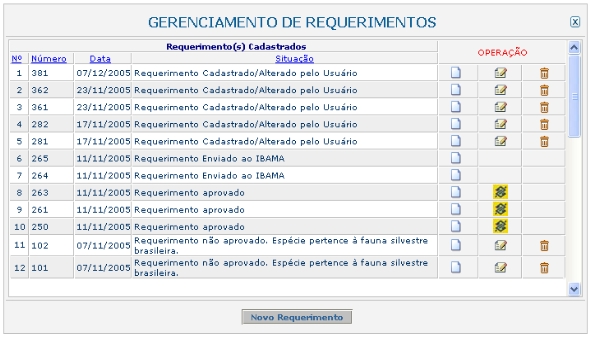
2. Para Visualizar o requerimento, clique no link indicado na figura abaixo:
Importante: Caso seu requerimento tenha sido aprovado e você já tenha efetuado o pagamento do boleto, poderá visualizar a Licença (para simples conferência) neste mesmo link. Um e-mail será enviado ao usuário, em cada etapa do processo, para informar sobre o andamento do requerimento e ou da licença;

3. A página irá recarregar e aparecerá como na figura abaixo:

4. Confira sua solicitação. Caso exista alguma incongruência, corrija utilizando o botão "Alterar Dados". A tela retornará ao Cadastro de Requerimento para editá-lo, conforme passo 2;
5. Para Enviar o Requerimento para o Ibama (caso esteja correto), na tela de visualização, clique no link indicado na figura abaixo:

6. Para Editar o requerimento, clique no link indicado na figura abaixo:

7. A página irá recarregar e retornará ao Cadastro de Requerimento (passo 2), como na figura abaixo;

8. Para editar um produto clique no botão "Editar" do produto;
9. Para inserir ou editar uma espécie de um produto já cadastrado, primeiro clique no "Editar" do produto, selecione a aba "espécies" do item e insira ou edite uma espécie já cadastrada, pressionando o botão "Editar";
10. Faça as alterações que você deseja e clique no botão "Gravar Requerimento" para finalizar a edição;
Importante: Você não poderá editar ou excluir requerimentos que se encontram em análise (enviados ao Ibama) ou requerimentos já aprovados pelo IBAMA (os links para edição e exclusão não estarão disponíveis);
11. Para excluir o requerimento, clique no link indicado na figura abaixo:

12. Após o requerimento ser analisado e aprovado pelo Ibama, deverá ser recolhida a taxa de emissão da licença. Para Imprimir o boleto de pagamento do requerimento, clique no link indicado na figura abaixo:
Importante: O link para impressão do boleto estará disponível somente após a aprovação do requerimento.

13. A página irá recarregar e aparecerá como na figura abaixo:

14. Após a realização do pagamento deste boleto, a compensação dar-se-á no prazo de até 03 dias de forma automática e a Licença será emitida (em 4 vias) pela Autoridade Administrativa Cites do Ibama;
15. A Licença poderá ser retirada de 4 formas:
I. Retirada no Edifício Sede do Ibama em Brasília - DF, no endereço: SCEN Trecho 2 - Ed. Sede - CEP 70818-900; ou
II. Enviada pelos Correios: para isto é necessário que o requerente envie ao Ibama selo para envio da licença a ser enviada ao endereço declarado pelo usuário;
III. Caso deseje receber a licença na Unidade do Ibama mais próxima, tratando de assuntos da fauna: enviar solicitação para o e-mail cites.sede@ibama.gov.br, informando: nome do Pesquisador e/ou nome da empresa e número do requerimento e a Unidade do Ibama em que deseja receber a licença;
IV. Caso deseje receber a licença na Unidade do Ibama mais próxima, tratando de assuntos da flora: enviar solicitação para o e-mail cites.flora.sede@ibama.gov.br, informando: nome do Pesquisador e/ou nome da empresa e número do requerimento e a Unidade do Ibama em que deseja receber a licença.
16. Clique no link Requerimento Cites (figura abaixo) para retornar à página principal:

13. Legislações específicas sobre o Cites:

